Configurare eMule nel modo giusto significa connessioni più rapide, meno code e condivisione fluida. Se le porte risultano chiuse o bloccate, il client P2P fatica a scambiare dati sulla rete eD2k e sulla Kad. In questa guida vedrai come ottenere porte aperte, ridurre l’ID basso e migliorare il download senza compromettere la sicurezza.
Apri due porte dedicate (TCP e UDP), mappale sul router, consenti il traffico nel firewall, poi verifica con un test porte. Preferisci intervalli alti non riservati, usa UPnP solo su reti affidabili e controlla i log di eMule per errori. Soluzioni pratiche, senza trucchi rischiosi.
Perché eMule mostra porte chiuse?
Di solito la causa è il NAT del router o un firewall che filtra il traffico in ingresso. Se le porte non sono raggiungibili dall’esterno, altri client non riescono ad avviare connessioni verso di te e le code si allungano.
Quali porte usare per eMule in modo sicuro?
Non esistono numeri magici: puoi scegliere qualunque porta libera. Evita porte tipiche di altri servizi e quelle storiche associate al client, perché più soggette a filtri e conflitti. Scegli due numeri distinti, una per TCP e una per UDP.
Un criterio pratico è usare un intervallo alto non riservato, ad esempio 49152–65535, così da ridurre collisioni con servizi comuni e regole predefinite.
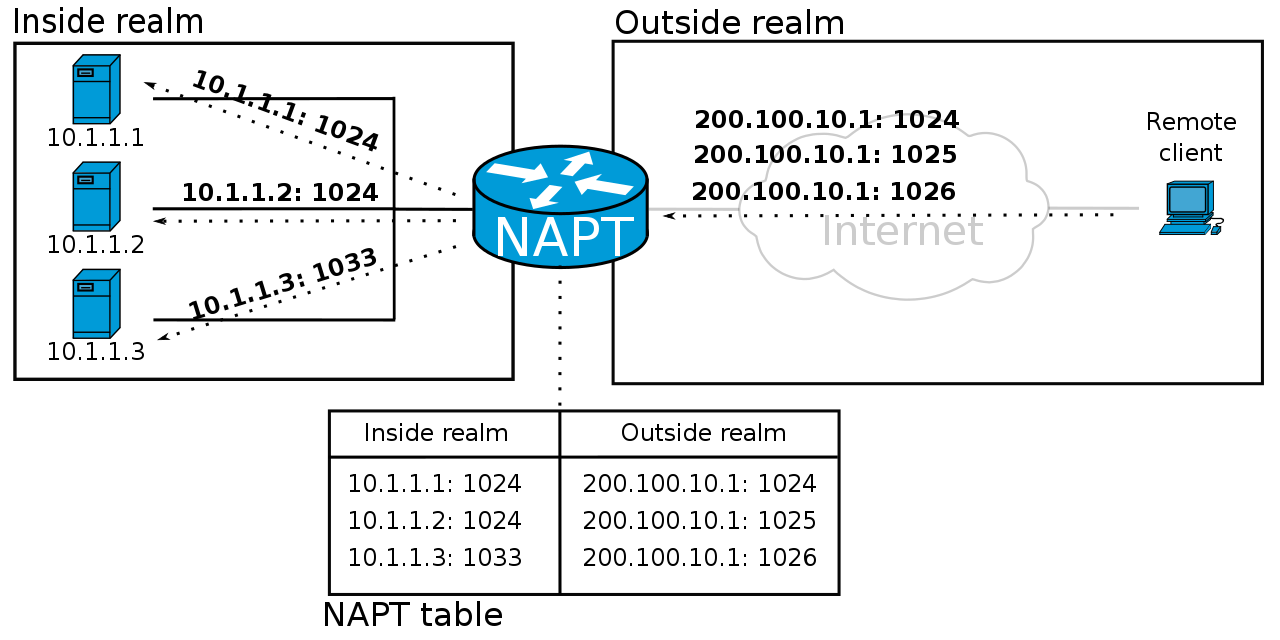
Dopo averli scelti, configura l’inoltro porte sul router e autorizza il traffico nel firewall, mantenendo le due regole separate per chiarezza.
TCP e UDP in breve
La porta TCP consente sessioni affidabili (queue, trasferimenti e connessioni ai server). La porta UDP gestisce Kad, ricerche distribuite e alcune notifiche. Entrambe vanno impostate: una configurazione parziale porta a risultati incoerenti, con ricerche che funzionano ma scambi lenti.
Passi essenziali
- Identifica ID basso o errori di porta in eMule.
- Scegli due porte dedicate, una TCP e una UDP.
- Preferisci un intervallo alto non riservato (49152–65535).
- Crea regole su router e firewall per le due porte.
- Riavvia router, eMule e ripeti il test porte.
- Se possibile, abilita UPnP solo su rete affidabile.
Come risolvere ID basso senza rischi?
Controlla che non esistano regole duplicate sul router e che l’IP locale del PC sia quello destinatario delle mappature. Se usi DHCP, imposta un IP riservato per evitare che le regole puntino al dispositivo sbagliato. In ambienti con più livelli di NAT (modem più router), apri le porte sul dispositivo che gestisce effettivamente la connessione.
ID basso vs ID alto
Con ID basso sei contattabile solo in uscita: eMule può scaricare, ma più lentamente e con meno fonti disponibili. Con ID alto, invece, accetti connessioni entranti e sali più velocemente nelle code. L’ID dipende dall’accessibilità della porta TCP; la copertura UDP influisce su Kad e su alcune funzioni di ricerca. Le reti aziendali e pubbliche spesso bloccano il traffico in ingresso per motivi di sicurezza.
Quando usare UPnP o inoltro manuale?
L’uso di UPnP consente al router di creare automaticamente le mappature quando l’applicazione le richiede, secondo la specifica IGD 1.0/2.0. È comodo ma dipende dall’implementazione del dispositivo e dalla rete.
In una rete fidata (domestica, dispositivi noti) UPnP è spesso sufficiente. In reti pubbliche o aziendali, meglio disattivarlo e usare l’inoltro manuale, così da mantenere il controllo e limitare aperture indesiderate. Se UPnP sembra attivo ma non funziona, riavvia router e client, controlla i log del router e verifica che non ci siano più regole per le stesse porte.
Come verificare e ottimizzare la connessione?
Dopo le modifiche, esegui un test porte dall’esterno per confermare che le mappature funzionino. Il test porte deve risultare positivo per entrambe le regole: in caso contrario, consulta i log e correggi le configurazioni.
Durante il download, osserva la stabilità:
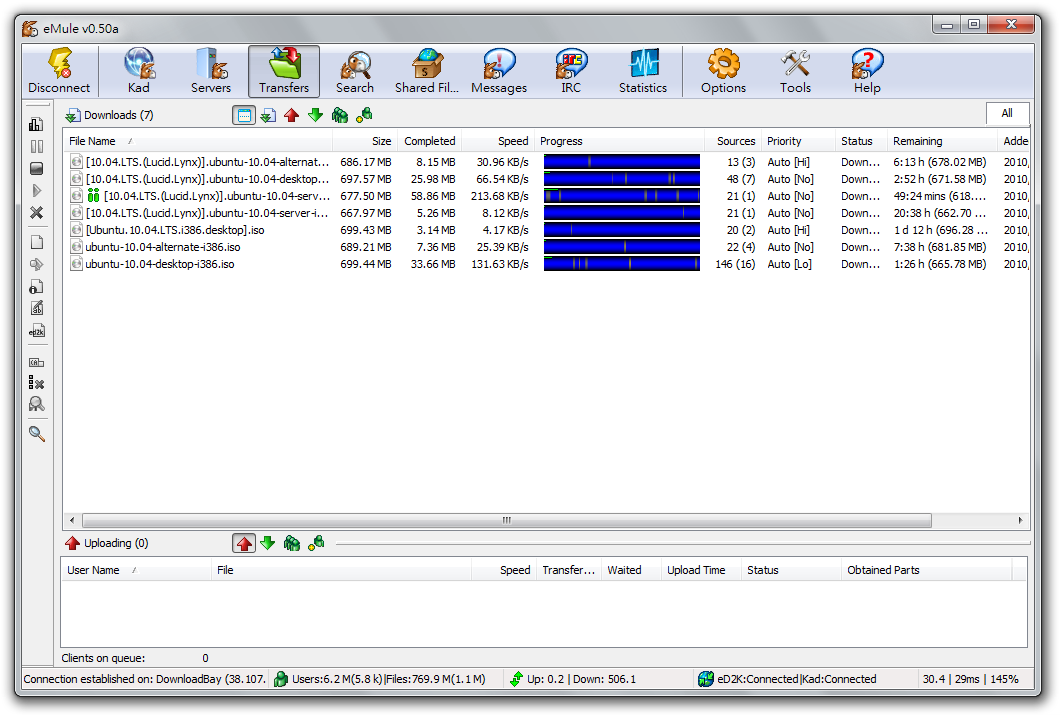
connessioni stabili, code che scorrono e fonti che aumentano sono segnali positivi. I picchi occasionali sono normali; valori sempre bassi o oscillanti suggeriscono una congestione o limiti del dispositivo.
Diagnostica rapida
- Verifica l’IP del PC: fisso o prenotato dal DHCP. Se cambia, le regole non puntano più al dispositivo giusto e le porte risultano chiuse.
- Controlla la presenza di doppio NAT (modem più router, o router cascati). Se la WAN del router è privata, serve aprire le porte anche a monte.
- Rivedi il firewall: crea due regole chiare per l’applicazione e per i numeri di porta dedicati. Evita regole sovrapposte che possono annullarsi.
- Riavvia il router dopo le modifiche e attendi 1–2 minuti. Alcuni apparati applicano le nuove regole solo dopo un riavvio completo.
- Cerca conflitti: limitatori di banda, QoS aggressivo o antivirus con ispezione possono bloccare il traffico. Disattiva temporaneamente queste funzioni per un test pulito.
- Valuta l’ISP: con CGNAT non puoi ricevere traffico diretto. In questi casi, richiedi un IP pubblico o usa soluzioni alternative fornite dall’operatore.
- Prova sia server eD2k sia rete Kad. Se Kad funziona ma i server no, o viceversa, il problema potrebbe essere parziale (solo TCP o solo UDP).
- Dopo l’esito positivo, mantieni le regole e annota i numeri di porta. Un backup configurazione del router evita di dover ripetere tutto in futuro.
Esempi di scenari
In casa, un router con UPnP attivo spesso basta per aprire le porte senza interventi manuali. In un ufficio o in biblioteca, i filtri impediscono connessioni entranti: concentrati sulle fonti disponibili e non aspettarti ID alto. Con hotspot mobili, la rete dell’operatore può impedire aperture dirette: i risultati variano.
Quali errori evitare con eMule?
Alcuni passi affrettati peggiorano le cose. Ecco cosa evitare per non introdurre vulnerabilità o rallentamenti inutili.
- Usare porte famose o predefinite. È più probabile incappare in filtri o collisioni con altri servizi; preferisci intervalli alti non riservati.
- Creare regole generiche “tutto aperto”. Una super-regola è inutile e rischiosa: meglio due eccezioni precise per TCP e UDP.
- Affidarsi a “acceleratori di rete”. Queste utility modificano parametri delicati senza reale beneficio e complicano la diagnosi dei problemi.
- Dimenticare l’IP del dispositivo. Se cambia, le mappature non valgono più; usa un IP riservato o una prenotazione DHCP.
- Mischiare molte modifiche insieme. Procedi per passi e verifica di volta in volta; così isoli la causa e riduci il tempo di risoluzione.
- Ignorare i log. Nei log del router e del client trovi indizi utili su blocchi, errori e tentativi di connessione.
Usa sempre eMule nel rispetto delle leggi e del diritto d’autore: questa guida è orientata alla connettività e alla sicurezza della rete, non all’uso improprio del software.
Domande frequenti
Cosa significa ID basso su eMule?
Indica che almeno una delle porte non è raggiungibile dall’esterno. Il client può connettersi in uscita, ma accetta poche connessioni entranti, con code più lunghe e tempi maggiori.
Qual è la differenza tra porte aperte e chiuse?
Con porte aperte il router inoltra il traffico verso il tuo PC e altri client possono collegarsi a te. Con porte chiuse il traffico in ingresso viene bloccato o scartato.
Devo usare le porte 4662 e 4672?
Non è obbligatorio. Oggi è preferibile scegliere numeri casuali in un intervallo alto, uno per TCP e uno per UDP, per ridurre conflitti e filtri automatici.
UPnP è sicuro da attivare?
In una rete domestica gestita è comodo e di solito sufficiente. In reti condivise o non fidate è meglio disattivarlo e preferire l’inoltro manuale con regole specifiche.
Perché il download è lento anche con porte aperte?
Le code, la qualità delle fonti, limiti dell’hardware o congestione di rete influiscono. Controlla QoS, antivirus, potenza del Wi‑Fi e verifica che entrambi i protocolli funzionino.
In breve, cosa ricordare
- Porte raggiungibili = niente ID basso.
- Preferisci porte alte 49152–65535, una TCP e una UDP.
- Inoltra su router e consenti nel firewall.
- UPnP solo su rete fidata; altrimenti configurazione manuale.
- Verifica con un test porte e log di eMule.
Una configurazione chiara, con due numeri di porta dedicati e regole precise, rende la connessione più prevedibile e semplice da diagnosticare. Procedi per passi, verifica ogni modifica e conserva note e screenshot: ti aiuteranno a ripetere la stessa configurazione in pochi minuti su altri dispositivi.
Ricorda: la velocità dipende anche da fonti e code. Mantieni il software aggiornato, monitora i log e rivedi periodicamente le regole del router. Così eviti regressioni e tieni la rete ordinata senza rinunciare alla sicurezza.
